首先,让我们看看有关 AirShou 的一些常见问题。 阅读以下 3 个问题后,您可以进一步了解 Shou 屏幕录像机。 此外,这也是了解AirShou的定义和优缺点的好方法。 只是阅读和检查。
答案1:AirShou是一款适用于iOS和Android用户的屏幕录像机应用程序。 在智能手机上安装AirShou后,您可以 截屏iPhone 或没有计算机的Android。
无需越狱您的iOS设备。 因此,您可以摆脱越狱的副作用。
答案2:好的,iOS 11和更高版本允许用户使用其内置的功能录制屏幕视频 iOS录音机 直接免费。 但是,此功能在iOS 10和更早版本上不起作用。 因此,对于iOS 10用户而言,AirShou应该是一个不错的选择。
对于Android用户,您可以直接从Google Play商店获取AirShou应用程序。 简而言之,如果您想在没有计算机的情况下录制显示内容,则可以使用AirShou应用程序来解决该问题。
答案3:您需要下载Shou.TV才能保持屏幕录制过程。 由于AirShou应用程序在App中不可用
商店,您必须从其他来源下载该应用程序。
其中一些可能包含恶意软件或捆绑的应用程序。 此外,许多iPad用户抱怨其应用程序崩溃和语音失真。

AirShou屏幕录像机
如果您坚持使用AirShou录制iPhone或Android屏幕,则可以按照以下段落进行操作。 实际上,您可以直接从Google Play商店获取适用于Android的AirShou屏幕录像机应用程序,而iOS用户无法从官方网站下载。 因此,本节将以iPhone为例。
步骤 1 下载寿屏幕录像机应用
在 Safari 或 iPhone、iPad 或 iPod touch 上的其他网络浏览器中搜索 emu4ios.net。 您需要先下载 Emu4ios Store (Beta)。 因此,点击“获取”以找到 Emu4ios 商店。 稍后,免费搜索并安装 Shou 应用程序。 那么,您也可以前往 iemulators.com/airshou 访问此应用程序。
步骤 2 开始使用AirShou录制iPhone屏幕
安装后,启动AirShou 应用程序。 如果您是第一次使用 AirShou,您需要使用您的 Facebook 或 Google+ 帐户注册一个 AirShou 帐户。 然后从其主界面中选择红色的“开始录制”选项。
此外,您还可以点击旁边的“i”图标来更改输出设置。 那么,AirShou 应用程序允许用户在恢复之前调整格式、方向、分辨率和比特率。 如果您不介意这些项目,则可以跳过此步骤。 当你的iOS设备顶部变成红色时,表示AirShou开始记录你iPhone的显示。
步骤 3 停止在iPhone / iPad上录制
如果要完成iOS屏幕录制,则可以点击屏幕顶部的红色横幅。 当然,您也可以使用AirShou屏幕录像机应用程序来停止屏幕录像过程。
如有必要,从底部选择“录音”选项以查看录制的视频文件。 点击文件的那一刻,系统会提示您使用 4 个选项,包括“播放”、“打开方式...”、“保存到相机胶卷”和“删除”。 根据您的实际需求选择一个选项。
请注意: 在某些情况下,您需要启用“辅助触摸”功能才能在iOS设备上录制全屏视频。 但是,此技巧可能不适用于iPhone 6。
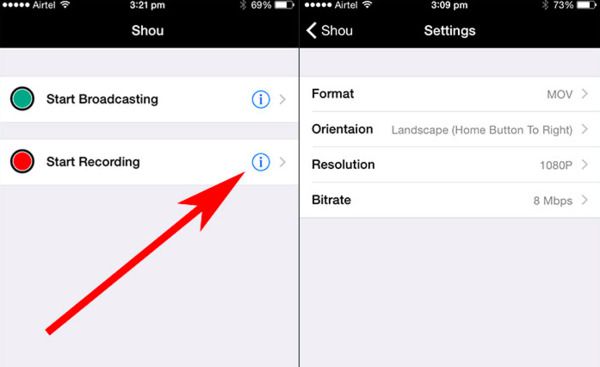
如果要绕过AirShou的限制,可以尝试其他屏幕录像机应用程序。 这是AirShou应用程序的4个绝佳替代品。 您可以选择一种以类似于AirShou的方式在iPhone或Android上记录所有活动。
EveryCord以前称为iRec。 AirShou应用程序替代品可在Android和iOS设备上使用。 您无需越狱智能手机。 如果您使用的是Apple智能手机,则需要先更新到iOS 11或iOS 12。
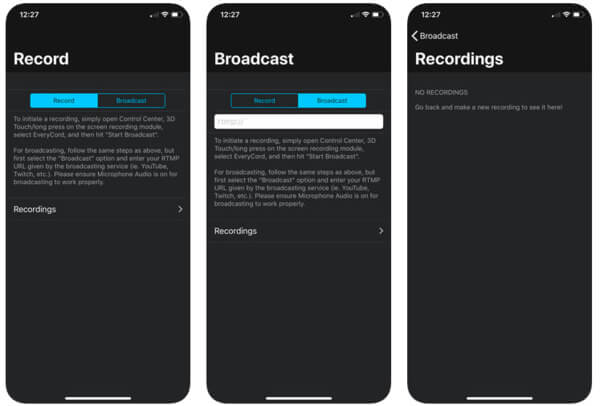
Mobizen Screen Recorder 是 AirShou 的免费替代应用程序。 与常用工具相比,Mobizen 允许用户将录制的视频保存在 SD 卡上。 因此,如果您想长时间录制屏幕视频也可以。
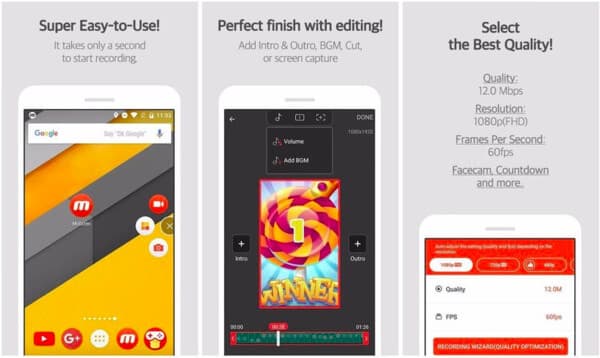
AZ屏幕录像机是一款流行的屏幕录像机apk。 通过包含的广告,您可以免费获得大多数功能。 好了,如果需要,您可以访问应用内购买来解锁所有屏幕录制功能。 即使使用免费版本录制Android屏幕,输出视频文件也不包含任何水印。
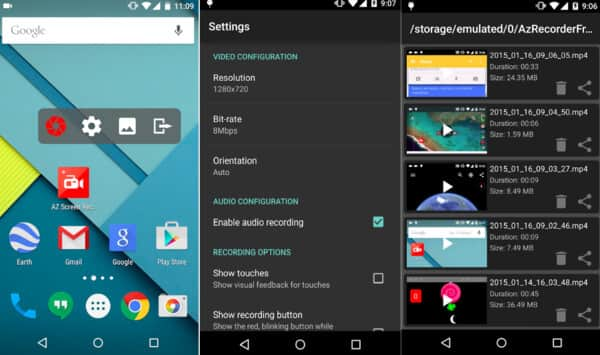
您也可以将桌面屏幕(Windows和Mac)共享给朋友。 在这段时间, Android屏幕录像机。 应该是您的首选。 您可以高质量地记录,编辑和共享台式机上的任何视频或音频文件。
您可以获得很多截屏视频和屏幕截图过滤器。 与Airshou应用程序及其替代产品不同,您可以在录制时同时捕获系统声音和麦克风音频。
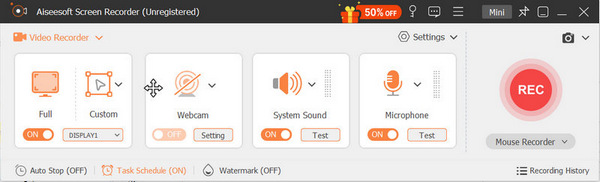
从这篇文章中了解到 录制视频和音频 在你的电脑上
从本文中,您可以在不同平台上获得5个屏幕捕获应用程序。 更具体地说,您可以在iOS,Android,Windows和Mac上录制屏幕视频。 好吧,哪一个做得更好?
如果周围没有计算机,则可以直接在智能手机上运行AirShou刻录机应用程序或其他应用程序。 但是,如果您真的想用系统音频录制屏幕视频,那么您不应该错过Aiseesoft Screen Recorder。 只需免费下载该程序,然后立即尝试! 您不会后悔您的选择。